Inserarea liliacilor într-o imagine poate schimba întreaga atmosferă și adâncime a unei lucrări de artă. În această instrucțiune, te vei concentra pe modul în care poți crea liliaci impresionanți în fundalul lucrării tale, folosind vârfuri de pensule și imagini de stoc. Aspecte precum alegerea pensulelor și plasarea corectă a elementelor sunt esențiale pentru a obține un rezultat final armonios.
Cele mai importante concluzii
- Alegerea pensulei potrivite influențează dinamica lucrării tale.
- Setările de fundal pot controla vizibilitatea și efectul elementelor inserate.
- O utilizare abilă a straturilor poate crește adâncimea imaginii.
Instrucțiune pas cu pas
În primul rând, este important să alegi pensulele potrivite. Descarcă un set de pensule pentru liliaci de pe o platformă precum DeviantArt. Dublu-clic pe fișier pentru a-l încărca în Photoshop.
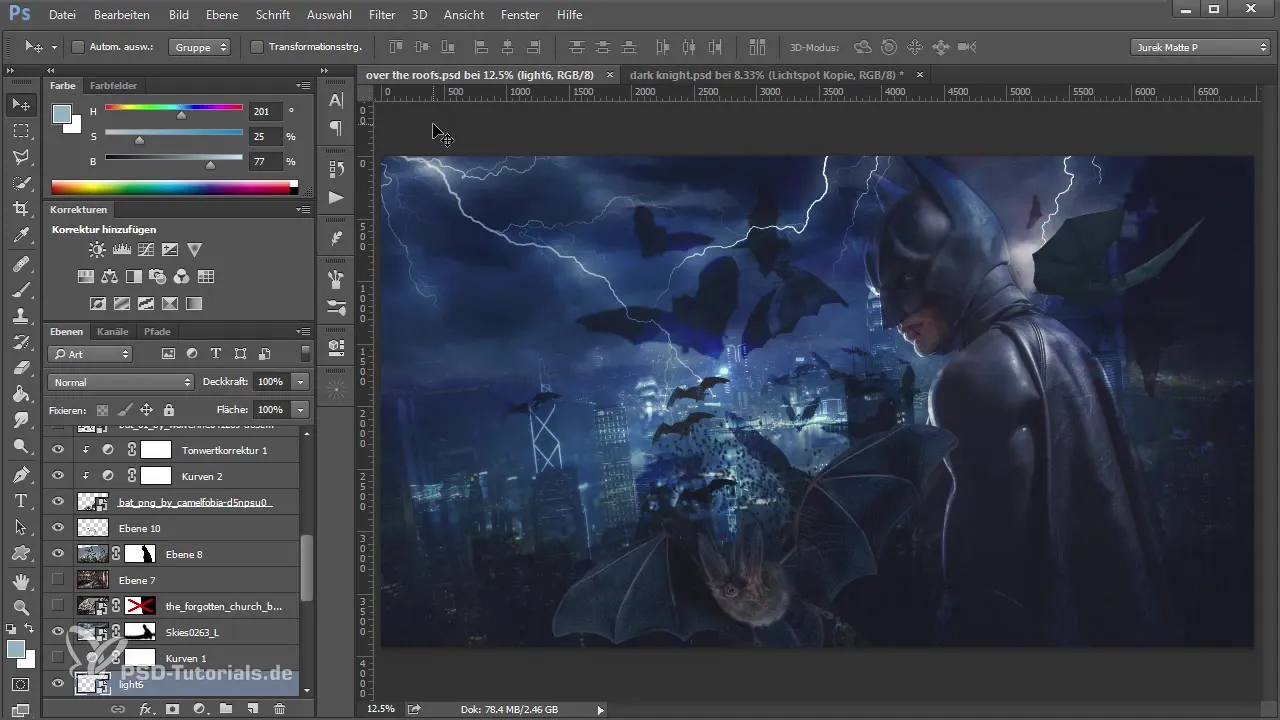
Odată ce pensulele sunt încărcate, poți descoperi diversele pensule pentru liliaci în meniul de pensule. Alege pensula care îți place cel mai mult – pentru fundal, este adesea util să alegi un model de pensulă care nu este prea compact.
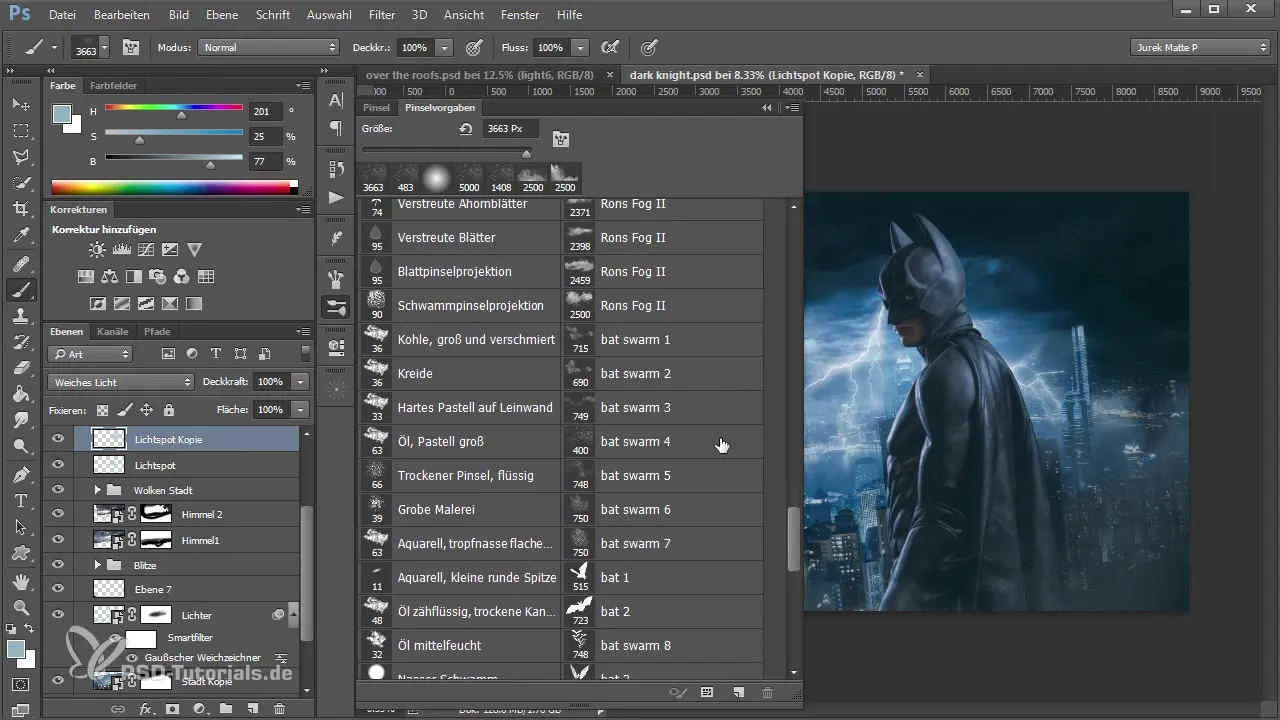
Acum este timpul să integrezi liliacii în fundal. Creează un nou strat și alege pensula care ți se pare cea mai potrivită. La alegerea culorii, ar trebui să folosești negru și să setez opacitatea pensulei la 100%.

Începe să inserezi liliacii în zona de jos a imaginii tale. Fă clic pur și simplu în zonele unde dorești să-i ai pentru a adăuga micii liliaci. Dacă observi eventuale neplăceri, nu este nicio problemă – detaliile vor fi ajustate mai târziu.
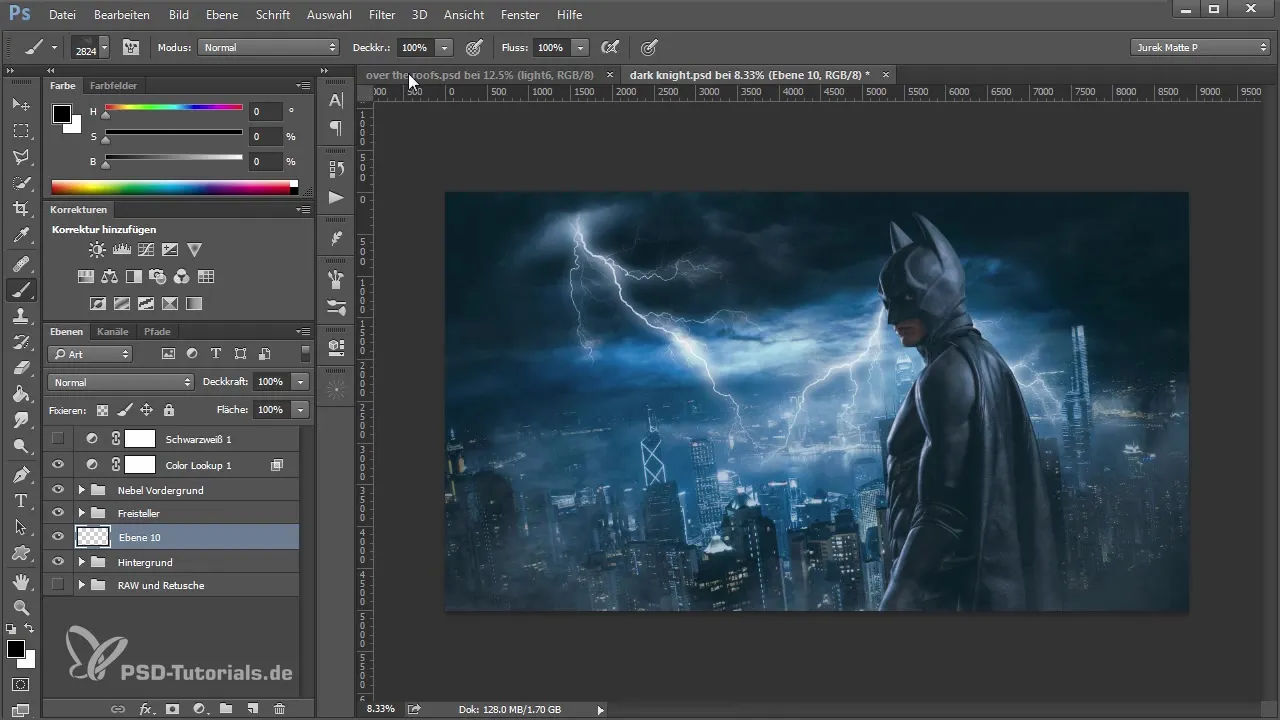
Pentru a îmbunătăți marginile liliacilor adăugați, transformă stratul pentru a-l mări puțin. Ține apăsată tasta Ctrl pentru a face o selecție a liliacilor și folosește apoi funcția „Îmbunătățire a marginii”.
Cu uneltele „Îmbunătățire a marginii”, poți rotunji marginile și face ca aspectul general să fie mai armonios creat. Experimentează cu setările pentru a obține cel mai bun rezultat. Energie și dăruire vor fi acum cu adevărat resimțite!
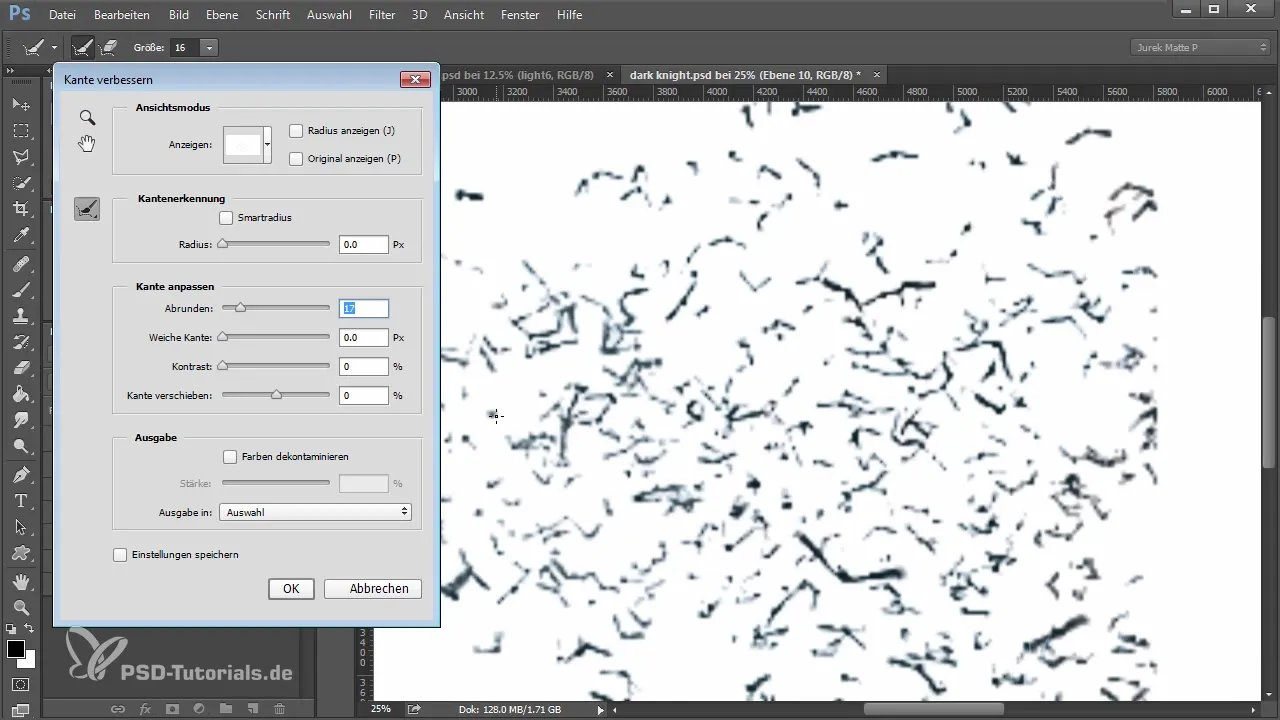
Apoi, creează un nou strat deasupra și folosește instrumentul de umplere pentru a-l umple cu negru. Setează totul ca un nou strat de bază, pentru a aduce liliacii în fundal. Fă asta până când rezultatul îți place mai mult.
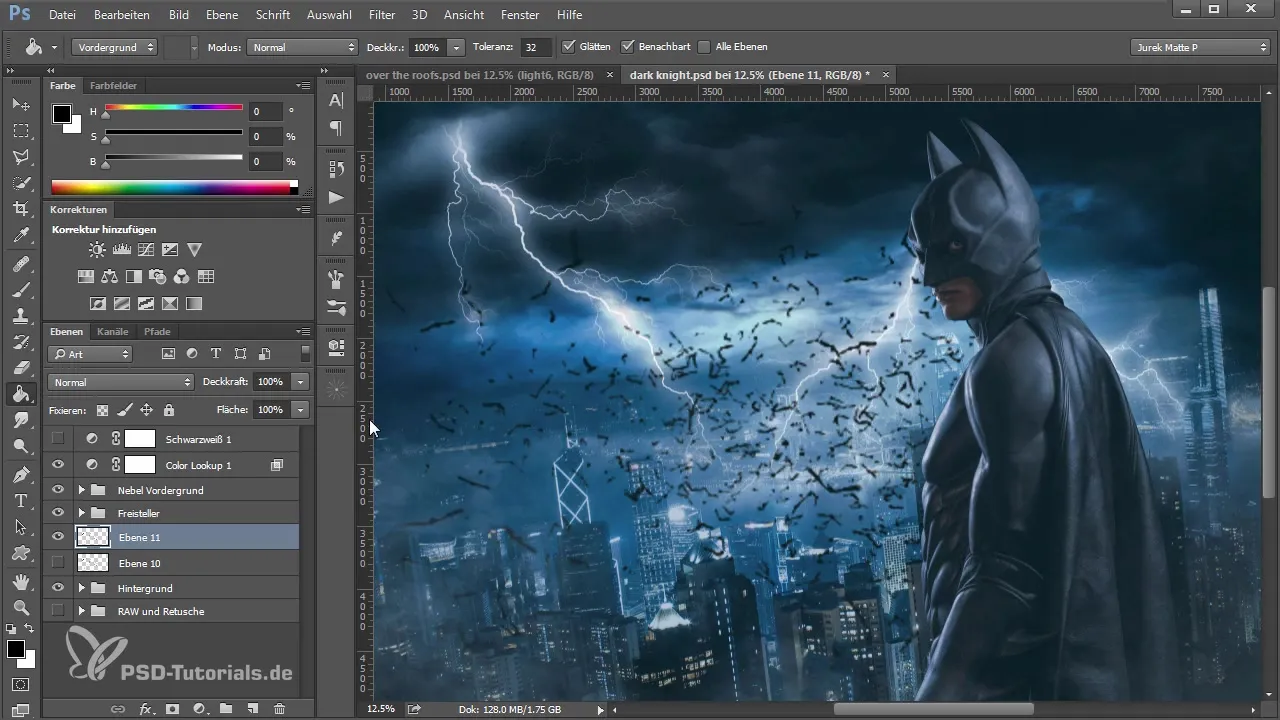
Acum este momentul să ajustezi vizibilitatea liliacilor pentru a-i face să pară mai puțin dominanți. Reduce puțin opacitatea. Aceasta adaugă adâncime imaginii și asigură că liliacii nu sunt prea în prim-plan.
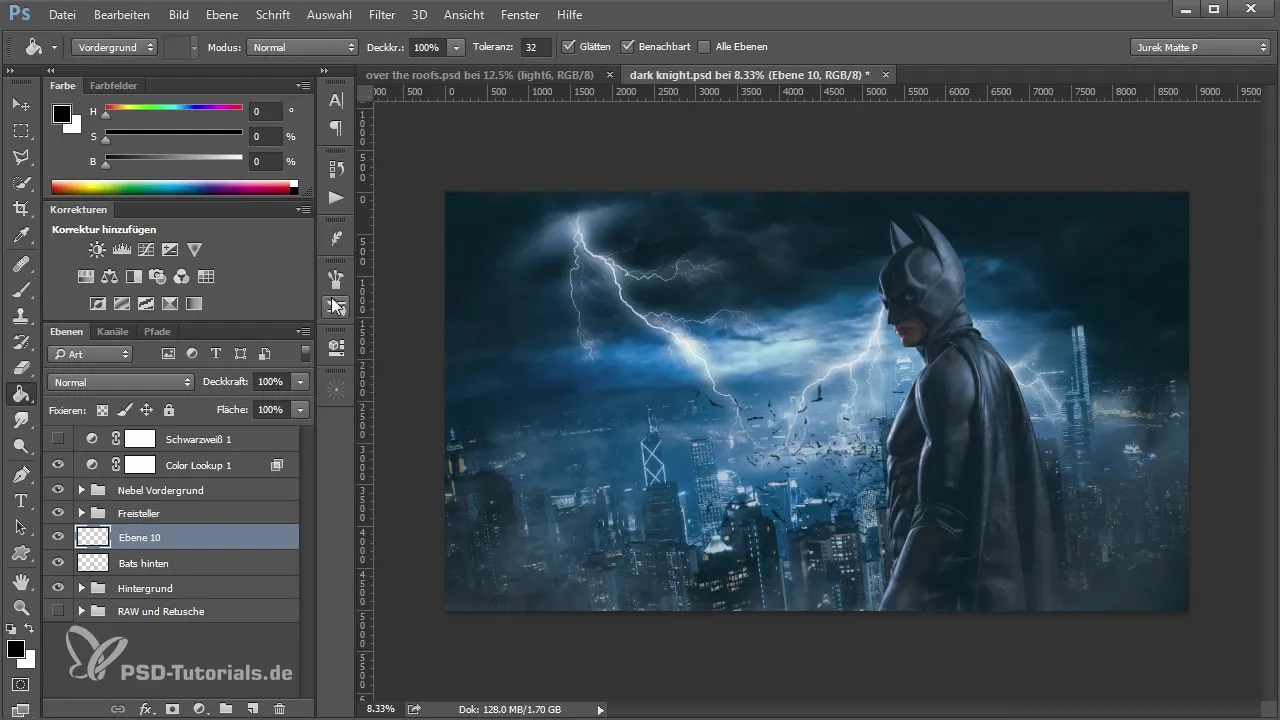
Continuă să alegi noi pensule pentru a asigura diversitate în lucrările tale. Poate fi util să variezi dimensiunea pensulei pentru alte grupuri de liliaci, pentru a crea o imagine dinamică.
Pe măsură ce adaugi din ce în ce mai mulți liliaci în imaginea ta, verifică prezența caselor din fundal. Acestea nu ar trebui să fie acoperite de liliaci. Astfel, întreaga imagine rămâne bine vizibilă.

Creează acum un strat suplimentar și începe să ajustezi culoarea pentru a optimiza contrastul. O corecție a tonurilor poate fi utilă pentru a experimenta cu tonurile medii și valorile negre și pentru a adapta în continuare vizibilitatea liliacilor.
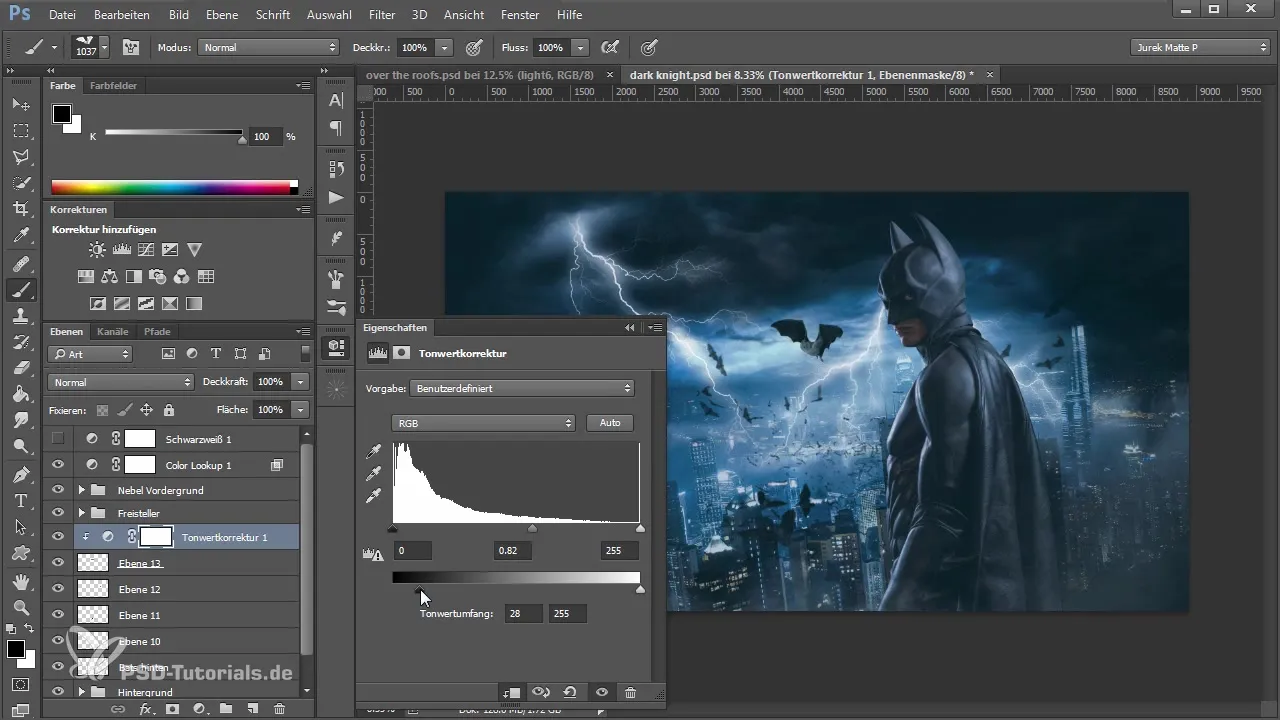
Este important să acorzi fiecărui liliac inserat o opacitate adaptată. Astfel, liliacii se integrează armonios în imaginea de ansamblu. Asigură-te că reduci constant straturile diferite în proiectul tău.
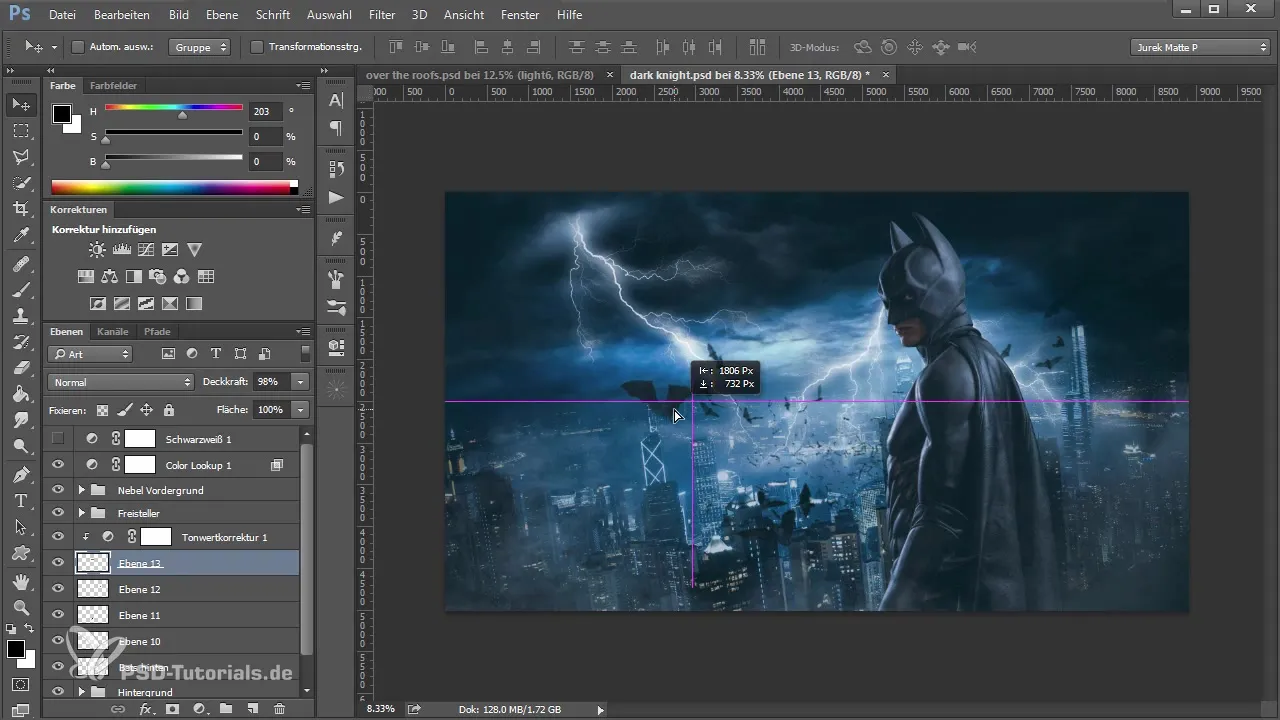
În cele din urmă, poți adăuga încă mai mulți liliaci pentru a da imaginii mai multă consistență, fără a supraîncărca ansamblul. Cu fiecare element adăugat, compoziția ar trebui să genereze mai degrabă un sentiment de adâncime și mișcare.
Rezumare – Arta liliacilor în Photoshop: Instrucțiune pas cu pas pentru inserarea liliacilor în fundal
Adăugarea liliacilor în Photoshop necesită atenție la detalii și o manipulare flexibilă a pensulelor și straturilor. Prin alegerea și adaptarea corectă a elementelor, poți crea o lucrare de artă captivantă, care obține o adâncime și o dinamică impresionantă prin ajustări fine.
Întrebări frecvente
Care sunt locuri bune pentru a insera liliaci în imagine?Este avantajos să plasezi liliaci în zona de jos a imaginii, astfel încât să se integreze bine în fundal.
Cum aleg pensulele potrivite pentru liliaci?Descarcă pensule de pe platforme precum DeviantArt și alege-le pe cele care se potrivesc cel mai bine stilului dorit.
Cum pot ajusta vizibilitatea liliacilor?Poti reduce opacitatea straturilor în Photoshop pentru a face liliacii să pară mai puțin dominanți.
Pot folosi mai multe pensule pentru diferite efecte de liliac?Da, utilizarea diferitelor pensule face imaginea mai interesantă și generează mai multă dinamică.
Cum îmi editez marginile liliacilor?Folosește funcția „Îmbunătățire a marginii” în Photoshop pentru a rotunji marginile liliacilor inserați.


